새로 산 노트북 왜 이렇게 느려?
물론 시스템에 필요해서 시작프로그램에 등록된 것이겠지만, 별로 쓸모 없는 것들도 상당히 많습니다.
대부분 메이커 제품들이 데스크탑이나 노트북 모두 이런 기본 셋팅에 무관심합니다.
운영체제의 최적 셋팅은 말할 것도 없거니와 제조회사에서 추가로 설치하는 프로그램들이 어떻게 시스템에 등록이 되는지 도무지 관심이 없습니다.
삼성노트북을 공장 출하 상태로 복구를 하고 살펴봤습니다. 공장 출하 상태 복구는 사용자가 컴퓨터를 구입하여 맨 처음 컴퓨터를 켰을 때 상태를 뜻합니다.
실제 아래 그림은 노트북을 처음 실행하여 사용자는 전혀 손대지 않은 깨끗한 상태의 시스템 상황입니다.
시작프로그램에 빨간 네모로 표시한 부분은 운영체제와는 상관 없이 제조사에서 설치하여 등록된 것입니다.
이렇게 많은 시작프로그램을 처음부터 등록된 상태로 사용자가 사용을 시작합니다.
그리고 사용자가 설치하는 각종 프로그램들 중에서도 일부는 또 시작프로그램에 등록을 하게 되겠지요.
아래 16개 중에서 백신관련 프로그램과, 배터리 관리자만 있어도(사실 전부 없어도 사용하는 데 문제는 없습니다.) 시스템 성능이나 사용에 문제는 없습니다.

서비스 쪽을 살펴보면, 노턴 관련프로그램이(백신, 해킹차단, 악성코드 차단) 거의 전부를 차지하고 있습니다. 그 외 ATI 비디오 설정 프로그램, 무선랜 유틸, 삼성 자동 업데이트 등이 있습니다.

작업관리자를 실행하면 시작프로그램이 실제 사용하는 메모리 크기를 알 수 있습니다.
우측에 메모리 사용 부분을 보면, 그 크기가 결코 만만치 않음을 알 수 있습니다.
어찌보면 전부 쓸데 없이 메모리가 낭비되고 있다고 할 수 있습니다.
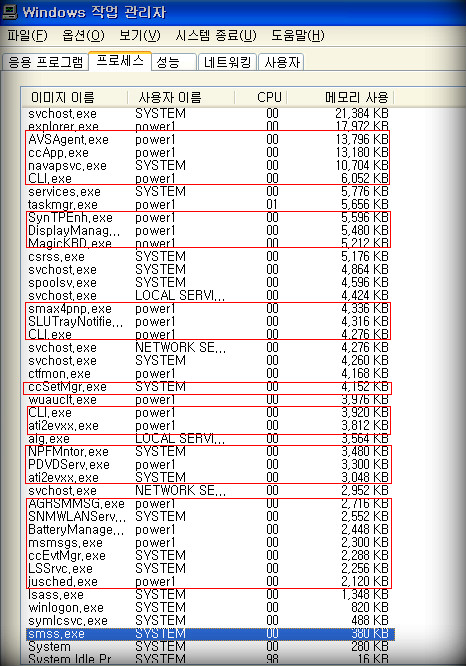
이번에는 맨 위쪽 그림의 시작프로그램 중에서 몆 개만 살리고 전부 제거를 한 후 다시 작업관리자를 실행한 것입니다. 바로 위 그림과 비교할 때 아주 깨끗해진 모습입니다.
여기에 꼭 추가해야 할 것이 하나 있는데 바로 바이러스 백신 프로그램입니다.
요즘 무료 백신들 좋은 것 많으니 골라 잡아서 한가지만 설치하면 되겠습니다. (알약, 빛자루 등...)

아래 두 그림은 시작프로그램과 서비스를 정리하기 전과 후의 시스템 상태를 보여주고 있습니다.
빨간색 네모 안의 숫자를 비교해 보시면, 상당한 변화가 있다는 것을 알 수 있습니다.
실제 메모리 사용 가능 크기와 시스템 캐시 부분의 차이와 그 아래 커널 메모리 할당 크기만 봐도, 확실한 시스템 성능 차이가 있음을 잘 보여주고 있습니다.
정리 전.

정리 후.

혹자는 요즘같이 시스템 성능이 좋은 상황에서 이런 시작프로그램 몇 개 등록된 것은 전혀 문제 될 것이 없다는 전혀 납득할 수 없는 말을 하기도 하는데, 컴퓨터는 메모리와의 전쟁이라해도 과언이 아닙니다.
이런 시작프로그램이나 서비스에 등록되는 것들은 시스템의 기본 성능을 확실하게 깎아먹습니다.
또한 다른 프로그램들과의 충돌을 야기하여 시스템 불안을 조성하기도 합니다.
노트북을 새로 샀는데 며칠 사용하지 않았는데 많이 느리다고 느끼신다면, 분명 이런 문제때문일 것입니다.








